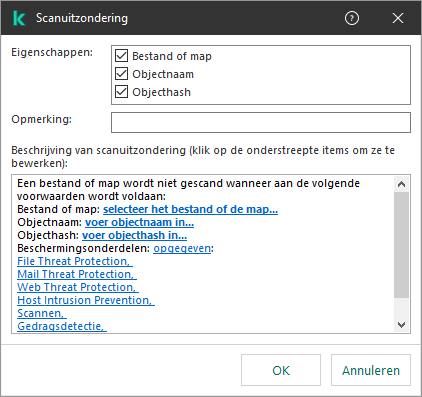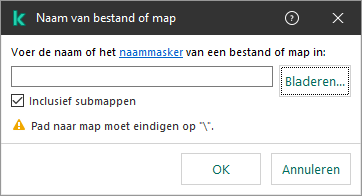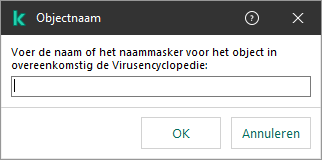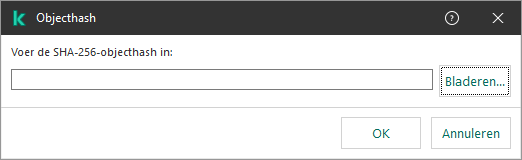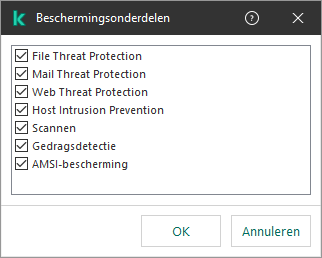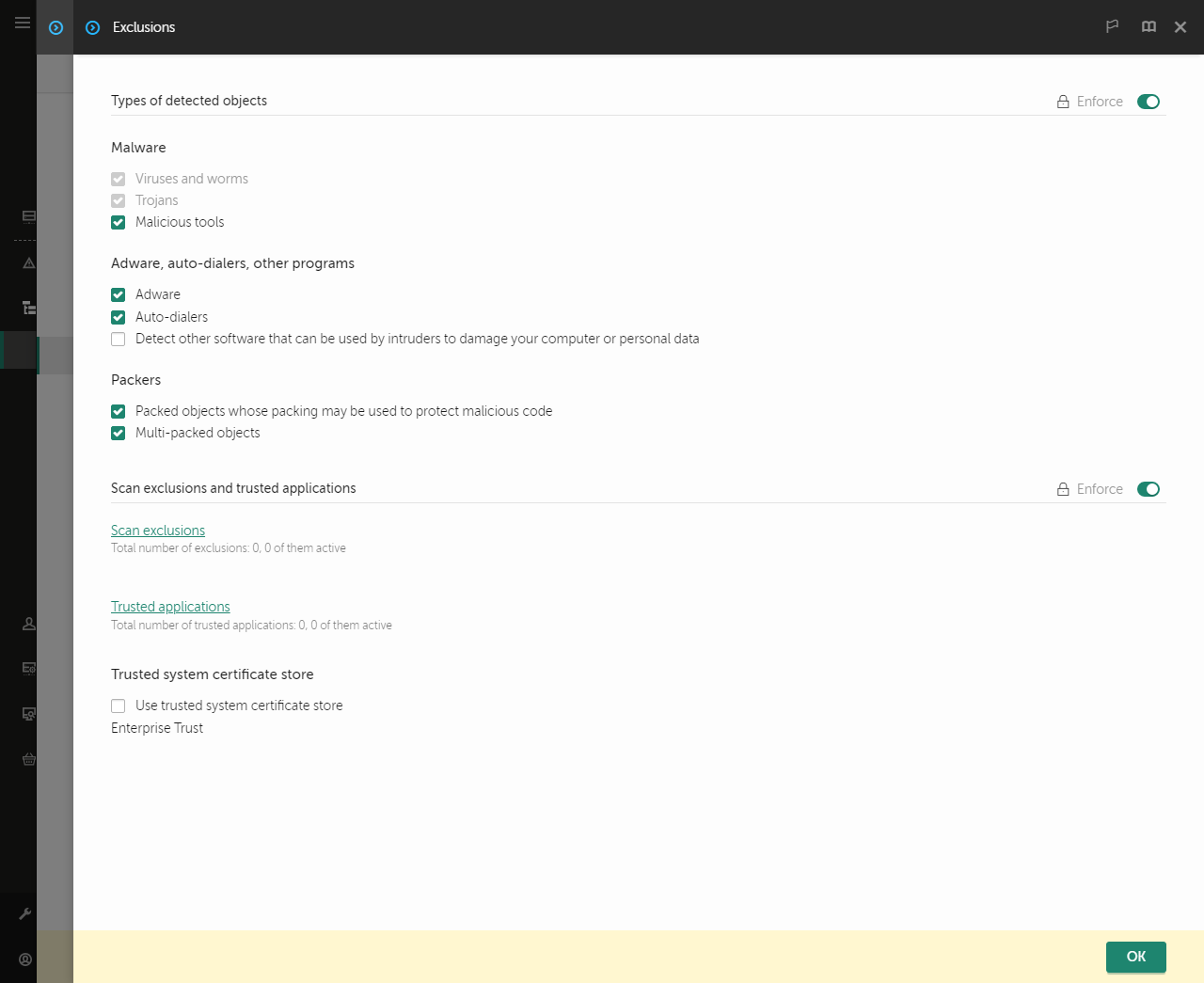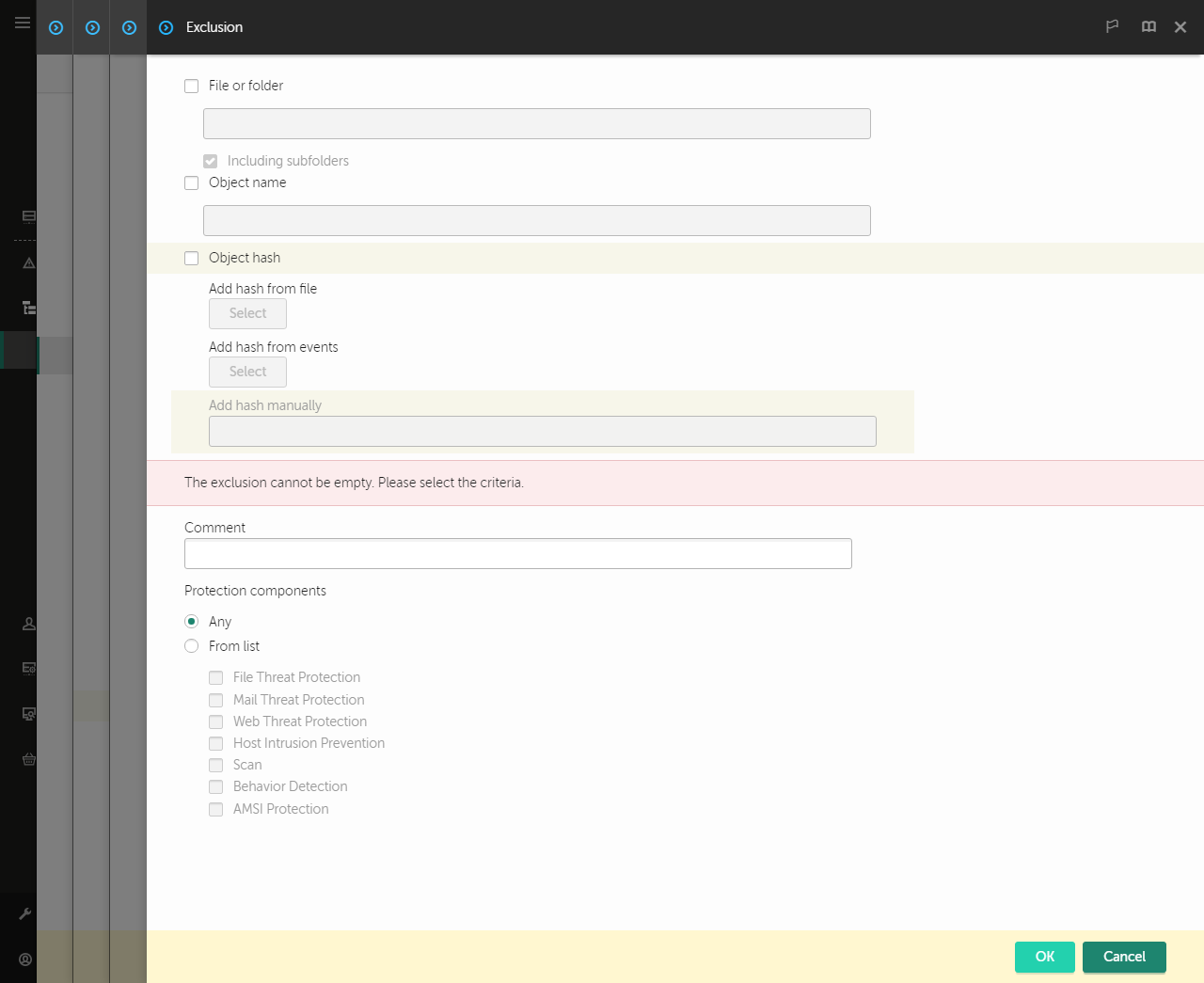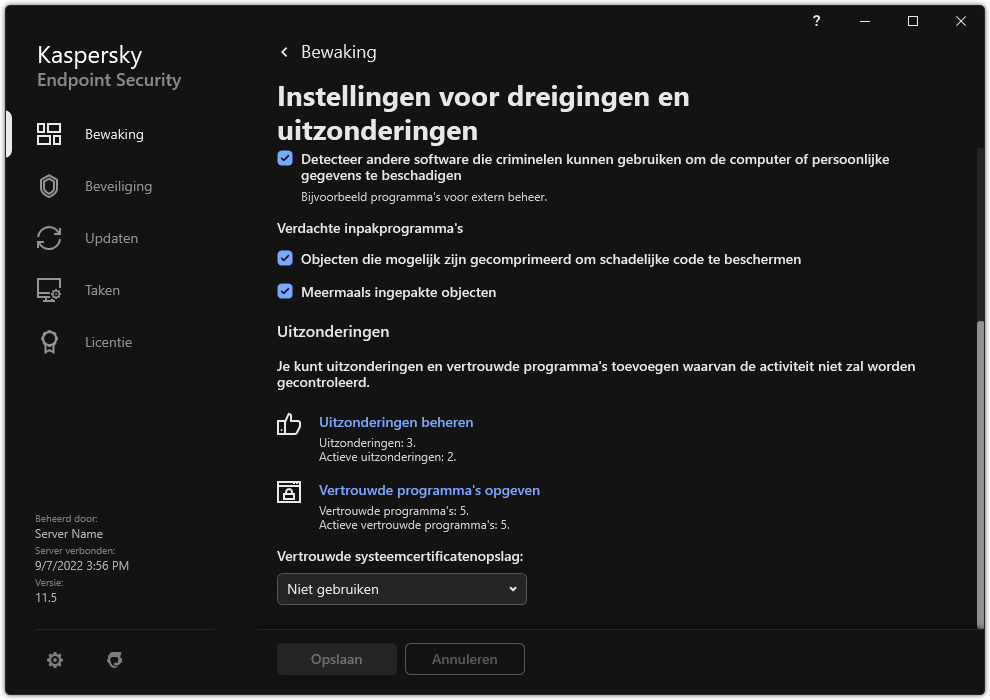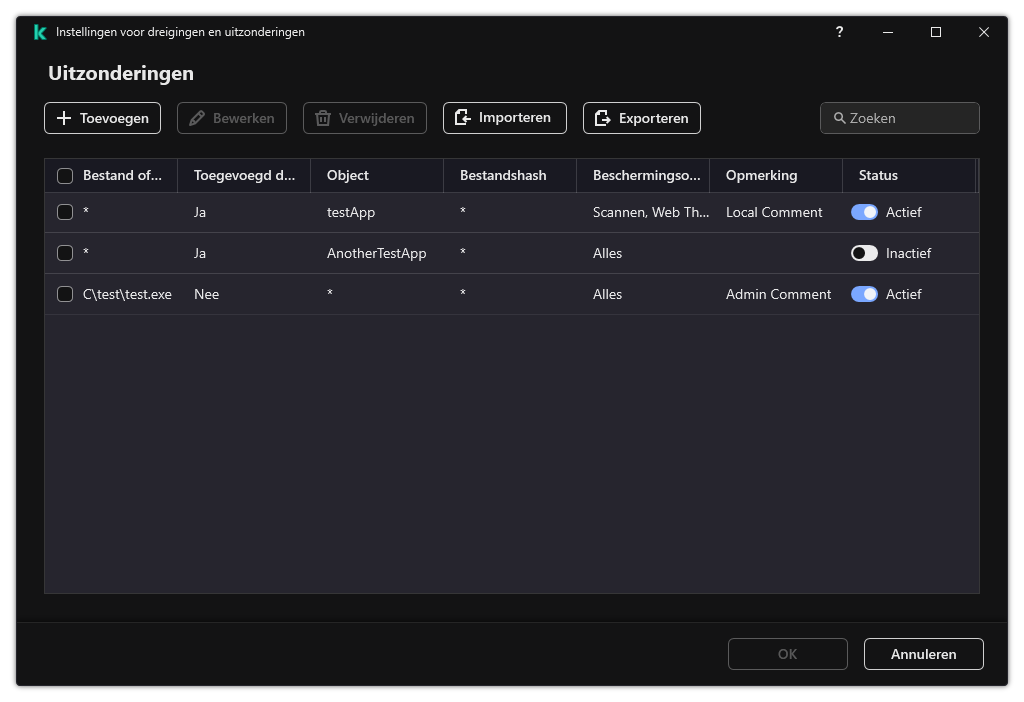Een scanuitzondering aanmaken
Een scanuitzondering is een reeks voorwaarden waaraan moet worden voldaan zodat een bepaald object niet door Kaspersky Endpoint Security wordt gescand op virussen en andere dreigingen.
Dankzij scanuitzonderingen kan legitieme software die criminelen kunnen misbruiken om de computer of de gegevens van de gebruiker te beschadigen veilig worden gebruikt. Hoewel ze geen kwaadaardige functies hebben, kunnen dit soort programma's door indringers worden gebruikt als een hulpmiddel. Voor informatie over legitieme software die criminelen kunnen gebruiken om de computer of persoonlijke gegevens te beschadigen, raadpleegt u de website van de IT-encyclopedie van Kaspersky.
Zulke programma's kunnen door Kaspersky Endpoint Security worden geblokkeerd. Om te voorkomen dat ze worden geblokkeerd, kunt u scanuitzonderingen voor de actieve programma's configureren. Hiertoe voegt u de naam of het naammasker uit de IT-encyclopedie van Kaspersky toe aan de vertrouwde zone. Voorbeeld: u gebruikt vaak het Radmin-programma voor het externe beheer van computers. Kaspersky Endpoint Security beschouwt deze activiteit als verdacht en kan deze blokkeren. Om te voorkomen dat het programma wordt geblokkeerd, maakt u een scanuitzondering met de naam of het naammasker dat in de IT-encyclopedie van Kaspersky voorkomt.
Als een programma dat informatie verzamelt en deze ter verwerking verstuurt op uw computer is geïnstalleerd, kan Kaspersky Endpoint Security dit programma classificeren als malware. Om dit te vermijden, kunt u voorkomen dat het programma wordt gescand door Kaspersky Endpoint Security te configureren zoals in dit document wordt beschreven.
Scanuitzonderingen kunnen worden gebruikt door de volgende onderdelen en taken van het programma die door de systeembeheerder zijn geconfigureerd:
Kaspersky Endpoint Security scant een object niet als de schijf of de map met dit object is toegevoegd aan het scanbereik bij de start van een van de scantaken. De scanuitzondering wordt wel niet toegepast wanneer een Aangepaste Scan voor dit specifieke object wordt gestart.
Een scanuitzondering maken in de Beheerconsole (MMC)
- Open de Beheerconsole van Kaspersky Security Center.
- Open in de map Managed devices in de structuur van de Beheerconsole de map met de naam van de beheergroep waartoe de relevante clientcomputers behoren.
- Selecteer in de werkruimte het tabblad Policies.
- Selecteer het noodzakelijke beleid en dubbelklik om de beleidseigenschappen te openen.
- Selecteer Algemene instellingen → Uitzonderingen in het beleidsvenster.
- Klik in het venster Scanuitzonderingen en vertrouwde programma's op de knop instellingen.
- Selecteer in het geopende venster het tabblad Scanuitzonderingen.
Met een klik op deze koppeling opent u een venster waarin u een lijst met uitzonderingen vindt.
- Schakel het selectievakje Waarden samenvoegen bij overname in als u een geconsolideerde lijst met uitzonderingen voor alle computers in het bedrijf wilt maken. De lijsten met uitzonderingen in het bovenliggende en onderliggende beleid worden samengevoegd. De lijsten worden samengevoegd op voorwaarde dat samenvoegen van waarden bij overname is ingeschakeld. Uitzonderingen van het bovenliggende beleid worden in onderliggende beleidsregels weergegeven in een alleen-lezenweergave. Uitzonderingen van het bovenliggende beleid wijzigen of verwijderen is niet mogelijk.
- Schakel het selectievakje Gebruik van lokale uitzonderingen toestaan in als u wilt dat de gebruiker een lokale lijst met uitzonderingen kan maken. Op deze manier kan een gebruiker zijn eigen lokale lijst met uitzonderingen maken naast de algemene lijst met uitzonderingen die in het beleid wordt gegenereerd. Een beheerder kan Kaspersky Security Center gebruiken om items in de computereigenschappen te bekijken, toe te voegen, te bewerken of te verwijderen.
Als het selectievakje is uitgeschakeld, heeft de gebruiker alleen toegang tot de algemene lijst met uitzonderingen die in het beleid is gegenereerd.
- Klik op Toevoegen.
- Zo stelt u in dat een bestand of een map niet moet worden gescand:
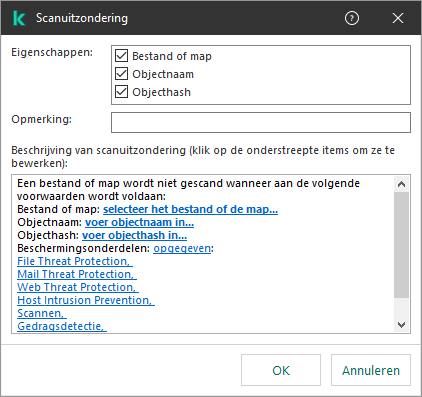
Instellingen voor uitzonderingen
- Schakel in het blok Eigenschappen het selectievakje Bestand of map in.
- Klik op de link Bestand of map selecteren in het blok Beschrijving van scanuitzondering (klik op de onderstreepte items om ze te bewerken) om het venster Naam van bestand of map te openen.
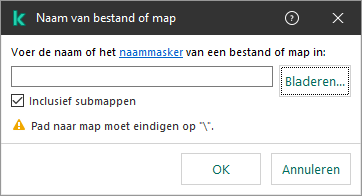
Bestand of map selecteren
- Voer de naam van het bestand of de map of de naam voor het masker van het bestand of de map in of selecteer het bestand of de map in de mapstructuur door op Browse te klikken.
Gebruik maskers:
- Het teken
* (sterretje), dat een willekeurige reeks tekens voorstelt, behalve de tekens \ en / (scheidingstekens van de namen van bestanden en mappen in paden naar bestanden en mappen). Het masker C:\*\*.txt omvat bijvoorbeeld alle paden naar bestanden met de TXT-extensie die zich in mappen op de C-schijf bevinden, maar niet in submappen. - Twee opeenvolgende sterretjes
** stellen een willekeurige reeks tekens voor (inclusief een lege reeks) in de bestands- of mapnaam, inclusief de tekens \ en / (scheidingstekens van de namen van bestanden en mappen in paden naar bestanden en mappen). Het masker C:\Map\**\*.txt omvat bijvoorbeeld alle paden naar bestanden met de TXT-extensie die zich in mappen bevinden genest in de Map, uitgezonderd de Map zelf. Het masker moet ten minste één genest niveau bevatten. Het masker C:\**\*.txt is geen geldig masker. - Het teken
? (vraagteken), dat een enkel willekeurig teken voorstelt, behalve de tekens \ en / (scheidingstekens van de namen van bestanden en mappen in paden naar bestanden en mappen). Het masker C:\Voorbeeld\???.txt omvat bijvoorbeeld paden naar alle bestanden die zich in de map met de naam Voorbeeld bevinden, die een TXT-extensie hebben en die een naam met drie tekens hebben.
U kunt maskers gebruiken aan het begin, in het midden of aan het einde van het bestandspad. Als u bijvoorbeeld een map voor alle gebruikers aan uitzonderingen wilt toevoegen, voert u het masker C:\Users\*\Folder\ in.
- Sla uw wijzigingen op.
- Zo stelt u in dat objecten met een specifieke naam niet moeten worden gescand:
- Schakel in het blok Eigenschappen het selectievakje Objectnaam in.
- Klik op de koppeling Voer objectnaam in in het blok Beschrijving van scanuitzondering (klik op de onderstreepte items om ze te bewerken) om het venster Objectnaam te openen.
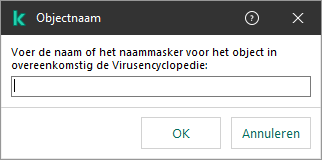
Object selecteren
- Voer de naam van het object in volgens de classificatie van de encyclopedie van Kaspersky (bijvoorbeeld
E-mailworm, Rootkit of RemoteAdmin).U kunt maskers gebruiken met het teken ? (vervangt een willekeurig teken) en het teken * (vervangt een willekeurig aantal tekens). Als bijvoorbeeld het Client *-masker is opgegeven, sluit Kaspersky Endpoint Security Client-IRC- , Client-P2P- en Client-SMTP-objecten uit van scans.
- Sla uw wijzigingen op.
- Als u een afzonderlijk bestand van scans wilt uitsluiten:
- Schakel in het blok Eigenschappen het selectievakje Objecthash in.
- Klik op de object-hash-invoerlink om het Object-hash-venster te openen.
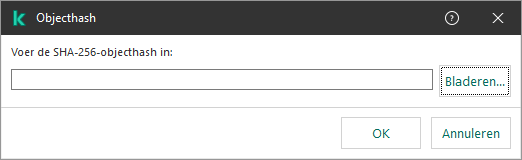
Bestand selecteren
- Voer de bestandshash in of selecteer het bestand door op de knop Browse te klikken.
Als het bestand is gewijzigd, wordt de bestandshash van het bestand ook gewijzigd. Als dit gebeurt, wordt het gewijzigde bestand niet toegevoegd aan uitsluitingen.
- Sla uw wijzigingen op.
- Typ indien nodig in het veld Opmerking een korte opmerking over de scanuitzondering die u maakt.
- Geef de onderdelen van Kaspersky Endpoint Security op die de scanuitzondering moeten gebruiken:
- Klik op een koppeling in het blok Beschrijving van scanuitzondering (klik op de onderstreepte items om ze te bewerken) om de koppeling Selecteer onderdelen te activeren.
- Klik op de koppeling Selecteer onderdelen om het venster Beschermingsonderdelen te openen.
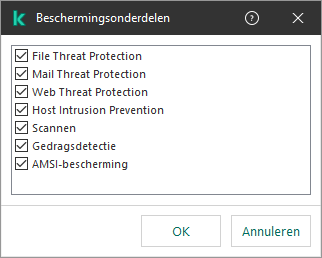
Beschermingsonderdelen selecteren
- Schakel de selectievakjes naast de onderdelen in die de scanuitzondering moeten gebruiken.
- Sla uw wijzigingen op.
Als de onderdelen in de instellingen van de scanuitzondering zijn opgegeven, wordt deze uitzondering alleen toegepast wanneer deze onderdelen van Kaspersky Endpoint Security scans uitvoeren.
Als de onderdelen niet in de instellingen van de scanuitzondering zijn opgegeven, wordt deze uitzondering toegepast wanneer alle onderdelen van Kaspersky Endpoint Security scans uitvoeren.
- U kunt de uitzondering op elk moment stoppen met behulp van het selectievakje.
- Sla uw wijzigingen op.
Een scanuitzondering maken in de webconsole en de cloudconsole
- Selecteer in het hoofdvenster van de webconsole achtereenvolgens Devices → Policies & Profiles.
- Klik op de naam van het Kaspersky Endpoint Security-beleid.
U ziet nu het venster met de beleidseigenschappen.
- Selecteer het tabblad Application settings.
- Ga naar General settings → Exclusions .
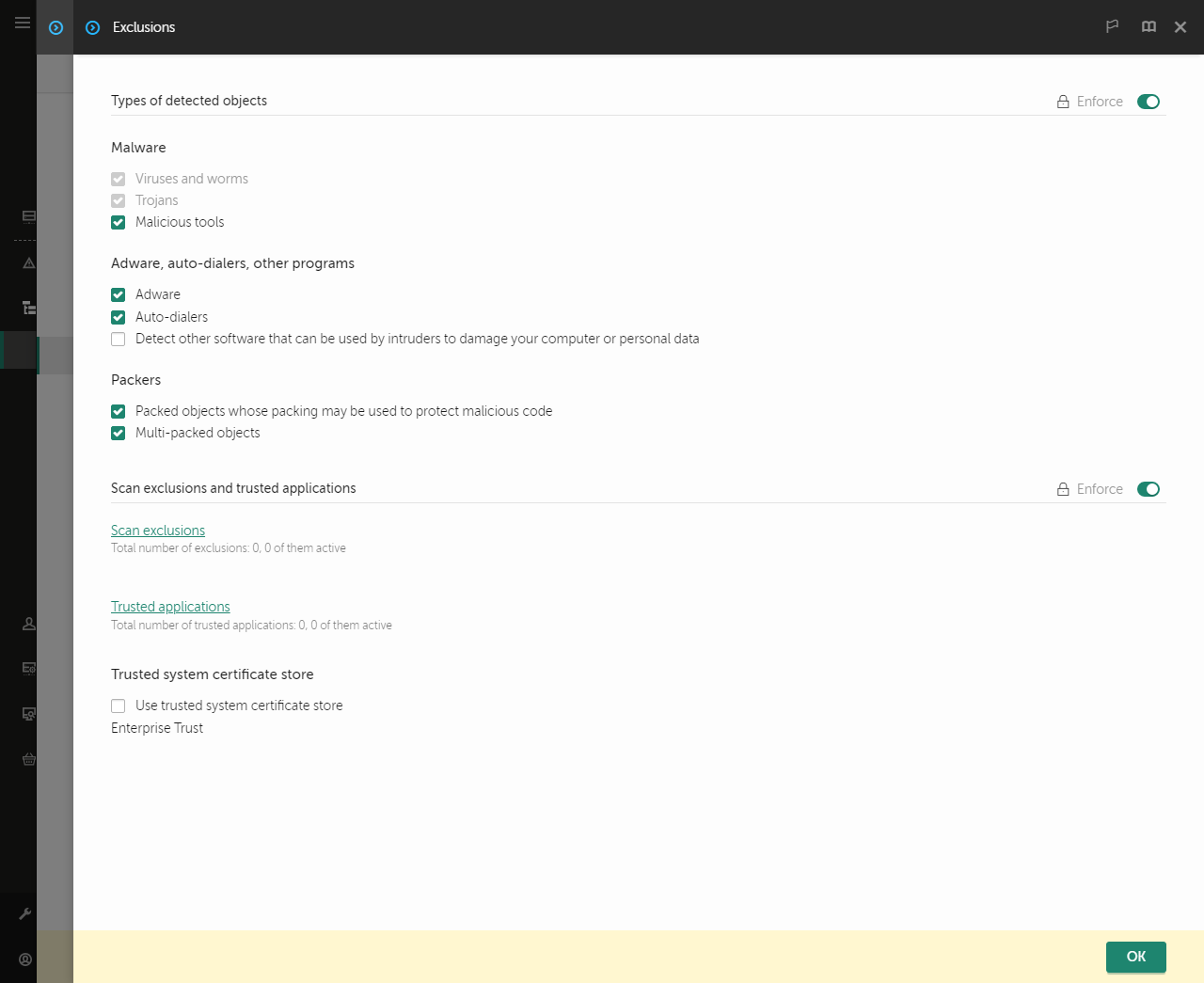
Instellingen van uitzonderingen
- Klik in het blok Scan exclusions and trusted applications op de koppeling Scan exclusions .
- Schakel het selectievakje Merge values when inheriting in als u een geconsolideerde lijst met uitzonderingen voor alle computers in het bedrijf wilt maken. De lijsten met uitzonderingen in het bovenliggende en onderliggende beleid worden samengevoegd. De lijsten worden samengevoegd op voorwaarde dat samenvoegen van waarden bij overname is ingeschakeld. Uitzonderingen van het bovenliggende beleid worden in onderliggende beleidsregels weergegeven in een alleen-lezenweergave. Uitzonderingen van het bovenliggende beleid wijzigen of verwijderen is niet mogelijk.
- Schakel het selectievakje Allow use of local exclusions in als u wilt dat de gebruiker een lokale lijst met uitzonderingen kan maken. Op deze manier kan een gebruiker zijn eigen lokale lijst met uitzonderingen maken naast de algemene lijst met uitzonderingen die in het beleid wordt gegenereerd. Een beheerder kan Kaspersky Security Center gebruiken om items in de computereigenschappen te bekijken, toe te voegen, te bewerken of te verwijderen.
Als het selectievakje is uitgeschakeld, heeft de gebruiker alleen toegang tot de algemene lijst met uitzonderingen die in het beleid is gegenereerd.
- Klik op de knop Add.
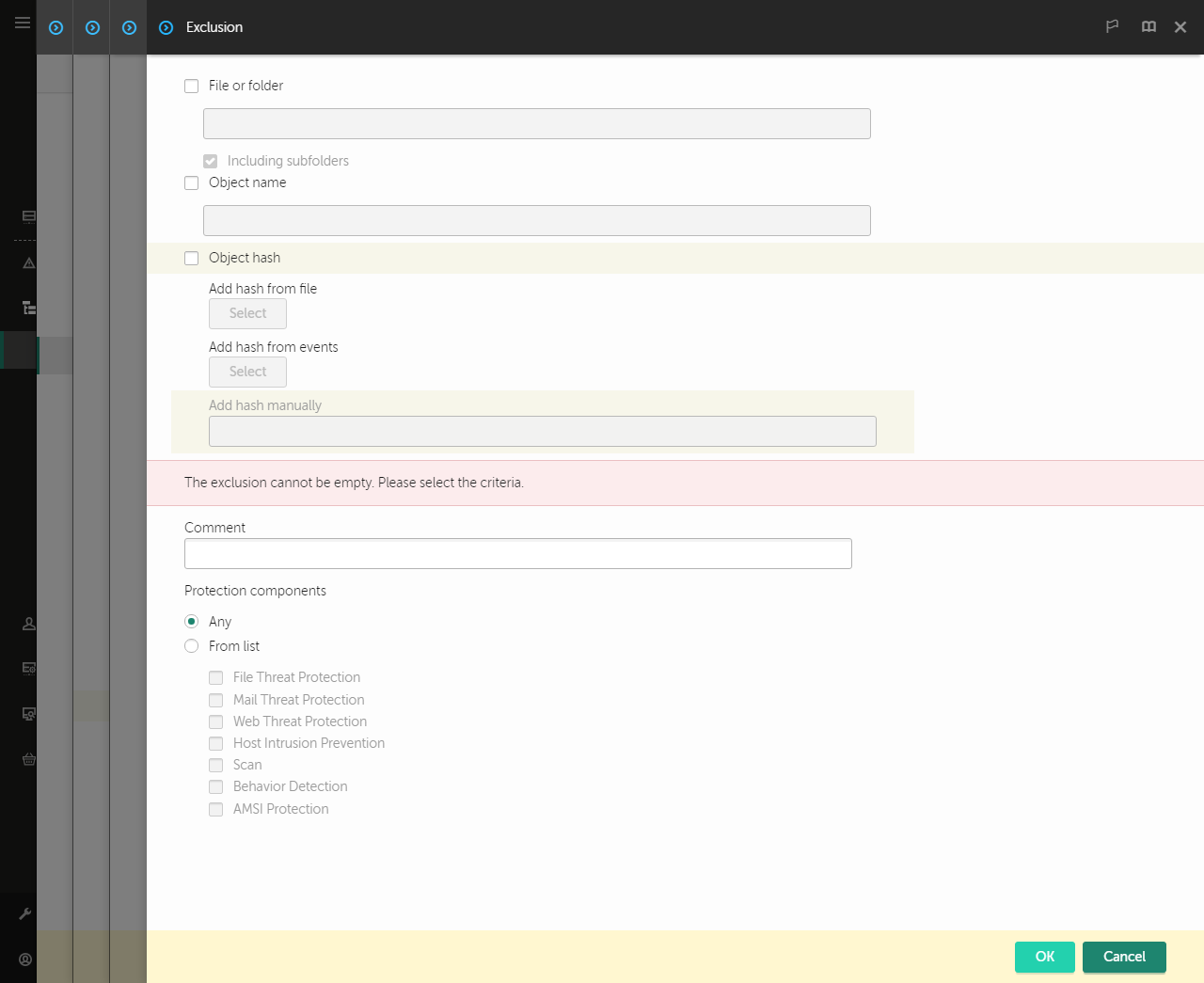
Instellingen voor uitzonderingen
- Selecteer hoe u de uitzondering wil toevoegen: File or folder, Object name of Object hash.
- Voer het pad handmatig in om een bestand of map uit te sluiten van de scan. Kaspersky Endpoint Security ondersteunt de tekens
* en ? bij de invoer van een masker.- Het teken
* (sterretje), dat een willekeurige reeks tekens voorstelt, behalve de tekens \ en / (scheidingstekens van de namen van bestanden en mappen in paden naar bestanden en mappen). Het masker C:\*\*.txt omvat bijvoorbeeld alle paden naar bestanden met de TXT-extensie die zich in mappen op de C-schijf bevinden, maar niet in submappen. - Twee opeenvolgende sterretjes
** stellen een willekeurige reeks tekens voor (inclusief een lege reeks) in de bestands- of mapnaam, inclusief de tekens \ en / (scheidingstekens van de namen van bestanden en mappen in paden naar bestanden en mappen). Het masker C:\Map\**\*.txt omvat bijvoorbeeld alle paden naar bestanden met de TXT-extensie die zich in mappen bevinden genest in de Map, uitgezonderd de Map zelf. Het masker moet ten minste één genest niveau bevatten. Het masker C:\**\*.txt is geen geldig masker. - Het teken
? (vraagteken), dat een enkel willekeurig teken voorstelt, behalve de tekens \ en / (scheidingstekens van de namen van bestanden en mappen in paden naar bestanden en mappen). Het masker C:\Voorbeeld\???.txt omvat bijvoorbeeld paden naar alle bestanden die zich in de map met de naam Voorbeeld bevinden, die een TXT-extensie hebben en die een naam met drie tekens hebben.U kunt maskers gebruiken aan het begin, in het midden of aan het einde van het bestandspad. Als u bijvoorbeeld een map voor alle gebruikers aan uitzonderingen wilt toevoegen, voert u het masker C:\Users\*\Folder\ in.
- Als u een bepaald type object van scans wilt uitsluiten, voert u in het veld Object name de naam van het objecttype in volgens de classificatie van de encyclopedie van Kaspersky (bijvoorbeeld
Email-Worm, Rootkit of RemoteAdmin).U kunt maskers gebruiken met het teken ? (vervangt een willekeurig teken) en het teken * (vervangt een willekeurig aantal tekens). Als bijvoorbeeld het Client *-masker is opgegeven, sluit Kaspersky Endpoint Security Client-IRC- , Client-P2P- en Client-SMTP-objecten uit van scans.
- Als u een afzonderlijk bestand van scans wilt uitsluiten, voert u de bestandshash in het veld Object hash in.
Als het bestand is gewijzigd, wordt de bestandshash van het bestand ook gewijzigd. Als dit gebeurt, wordt het gewijzigde bestand niet toegevoegd aan uitsluitingen.
- Selecteer in het blok Protection components de componenten waarop u de scanuitzondering wilt toepassen.
- Typ indien nodig in het veld Comment een korte opmerking over de scanuitzondering die u maakt.
- U kunt de schakelaar gebruiken om een uitzondering op elk moment te stoppen.
- Sla uw wijzigingen op.
Een scanuitzondering maken in de programma-interface
- Klik in het hoofdvenster van het programma op de knop
 .
. - Selecteer Algemene instellingen → Dreigingen en uitzonderingen in het venster met de programma-instellingen.
- Klik in het blok Uitzonderingen op de koppeling Uitzonderingen beheren .
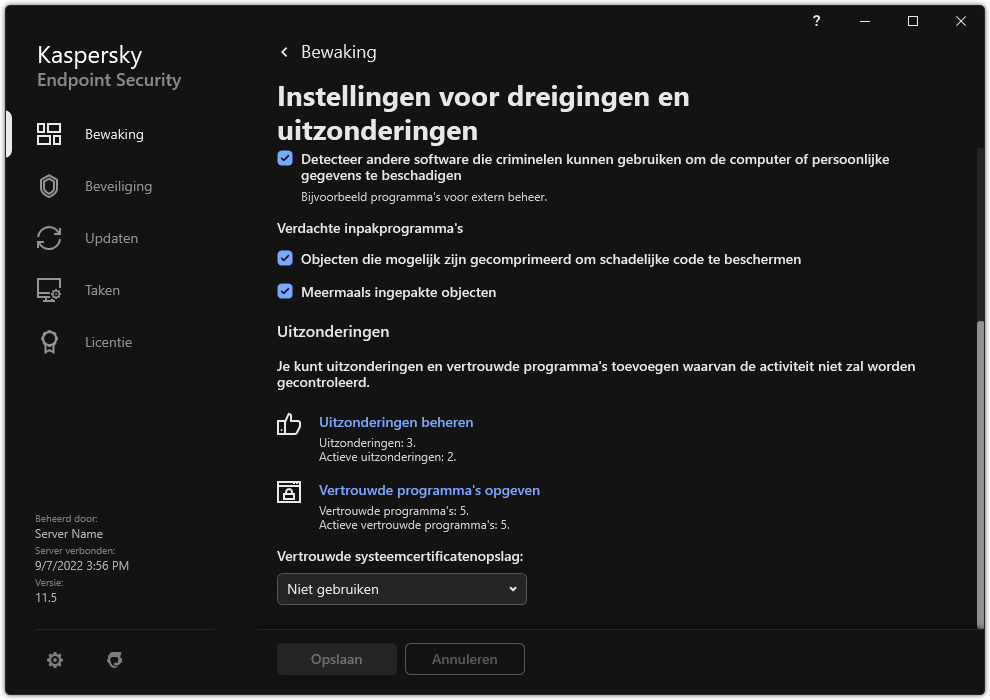
Instellingen van uitzonderingen
- Klik op Toevoegen.
- Als u een bestand of map van scans wilt uitsluiten, selecteert u het bestand of de map door op de knop Bladeren te klikken.
U kunt het pad ook handmatig verwijderen. Kaspersky Endpoint Security ondersteunt de tekens * en ? bij de invoer van een masker.
- Het teken
* (sterretje), dat een willekeurige reeks tekens voorstelt, behalve de tekens \ en / (scheidingstekens van de namen van bestanden en mappen in paden naar bestanden en mappen). Het masker C:\*\*.txt omvat bijvoorbeeld alle paden naar bestanden met de TXT-extensie die zich in mappen op de C-schijf bevinden, maar niet in submappen. - Twee opeenvolgende sterretjes
** stellen een willekeurige reeks tekens voor (inclusief een lege reeks) in de bestands- of mapnaam, inclusief de tekens \ en / (scheidingstekens van de namen van bestanden en mappen in paden naar bestanden en mappen). Het masker C:\Map\**\*.txt omvat bijvoorbeeld alle paden naar bestanden met de TXT-extensie die zich in mappen bevinden genest in de Map, uitgezonderd de Map zelf. Het masker moet ten minste één genest niveau bevatten. Het masker C:\**\*.txt is geen geldig masker. - Het teken
? (vraagteken), dat een enkel willekeurig teken voorstelt, behalve de tekens \ en / (scheidingstekens van de namen van bestanden en mappen in paden naar bestanden en mappen). Het masker C:\Voorbeeld\???.txt omvat bijvoorbeeld paden naar alle bestanden die zich in de map met de naam Voorbeeld bevinden, die een TXT-extensie hebben en die een naam met drie tekens hebben.U kunt maskers gebruiken aan het begin, in het midden of aan het einde van het bestandspad. Als u bijvoorbeeld een map voor alle gebruikers aan uitzonderingen wilt toevoegen, voert u het masker C:\Users\*\Folder\ in.
- Als u een bepaald type object van scans wilt uitsluiten, voert u in het veld Object de naam van het objecttype in volgens de classificatie van de encyclopedie van Kaspersky (bijvoorbeeld
Email-Worm, Rootkit of RemoteAdmin).U kunt maskers gebruiken met het teken ? (vervangt een willekeurig teken) en het teken * (vervangt een willekeurig aantal tekens). Als bijvoorbeeld het Client *-masker is opgegeven, sluit Kaspersky Endpoint Security Client-IRC- , Client-P2P- en Client-SMTP-objecten uit van scans.
- Als u een afzonderlijk bestand van scans wilt uitsluiten, voert u de bestandshash in het veld Bestandshash in.
Als het bestand is gewijzigd, wordt de bestandshash van het bestand ook gewijzigd. Als dit gebeurt, wordt het gewijzigde bestand niet toegevoegd aan uitsluitingen.
- Selecteer in het blok Beschermingsonderdelen de componenten waarop u de scanuitzondering wilt toepassen.
- Typ indien nodig in het veld Opmerking een korte opmerking over de scanuitzondering die u maakt.
- Selecteer de status Actief voor de uitzondering.
U kunt de uitzondering op elk moment stoppen met behulp van de schakelaar.
- Sla uw wijzigingen op.
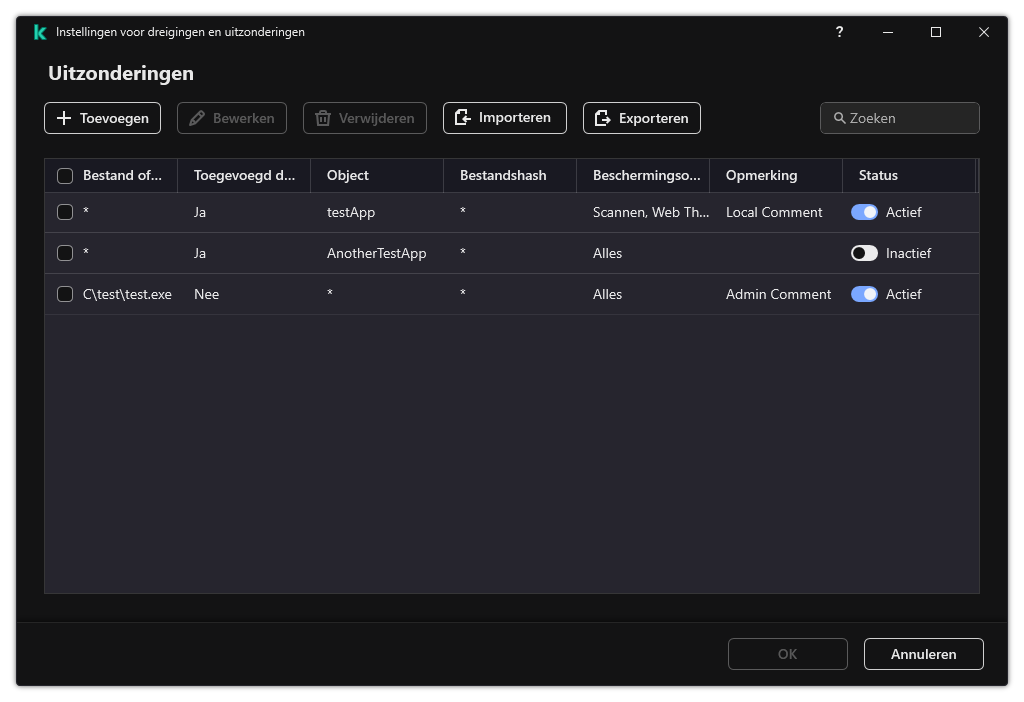
Lijst met uitzonderingen
Voorbeelden padmasker:
Paden naar bestanden in een willekeurige map:
- Het masker
*.exe omvat alle paden naar bestanden met de EXE-extensie. - Het masker
voorbeeld* omvat alle paden naar bestanden met de naam VOORBEELD.
Paden naar bestanden in een opgegeven map:
- Het masker
C:\dir\*.* omvat alle paden naar bestanden in de map C:\dir\ maar niet in de submappen van C:\dir\. - Het masker
C:\dir\* omvat alle paden naar bestanden in de map C:\dir\ inclusief submappen van C:\dir\. - Het masker
C:\dir\ omvat alle paden naar bestanden in de map C:\dir\ inclusief submappen. - Het masker
C:\dir\*.exe omvat alle paden naar bestanden met de EXE-extensie in de map C:\dir\ maar niet in de submappen van C:\dir\. - Het masker
C:\dir\test omvat alle paden naar bestanden met de naam "test" in de map C:\dir\ maar niet in de submappen van C:\dir\. - Het masker
C:\dir\*\test omvat alle paden naar bestanden met de naam "test" in de map C:\dir\ en in de submappen van C:\dir\. - Het masker
C:\dir1\*\dir3\ omvat alle paden naar bestanden in dir3-submappen één niveau in de map C:\dir1\. - Het masker
C:\dir1\**\dirN\ bevat alle paden naar bestanden in dirN-submappen in de map C:\dir1\ op elk niveau.
Paden naar bestanden in alle mappen met een opgegeven naam:
- Het masker
dir\*.* omvat alle paden naar bestanden in mappen met de naam "dir" maar niet in de submappen van die mappen. - Het masker
dir\* omvat alle paden naar bestanden in mappen met de naam "dir" maar niet in de submappen van die mappen. - Het masker
dir\ omvat alle paden naar bestanden in mappen met de naam "dir" maar niet in de submappen van die mappen. - Het masker
dir\*.exe omvat alle paden naar bestanden met de EXE-extensie in mappen met de naam "dir" maar niet in de submappen van die mappen. - Het masker
dir\test omvat alle paden naar bestanden met de naam "test" in mappen met de naam "dir" maar niet in de submappen van die mappen.
|
Naar boven